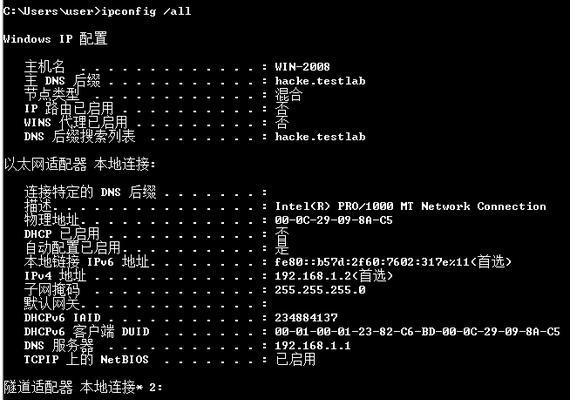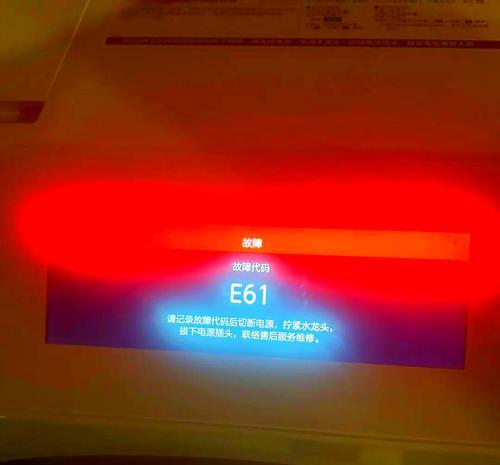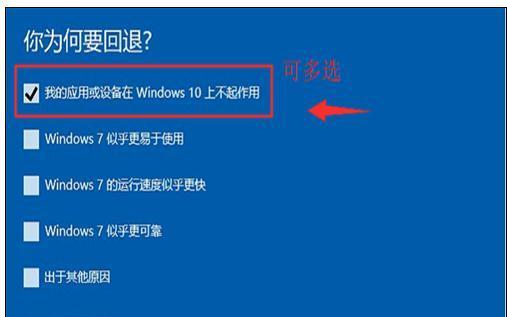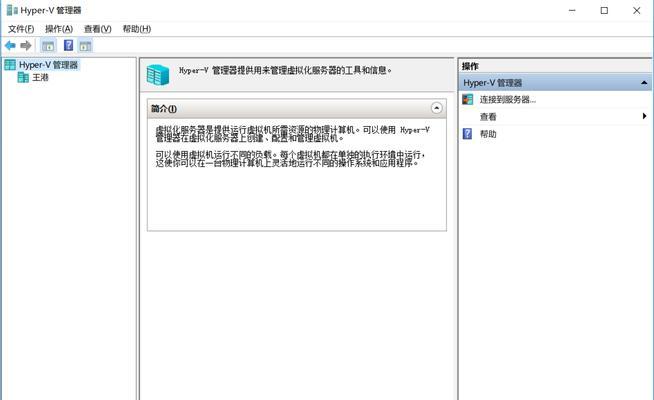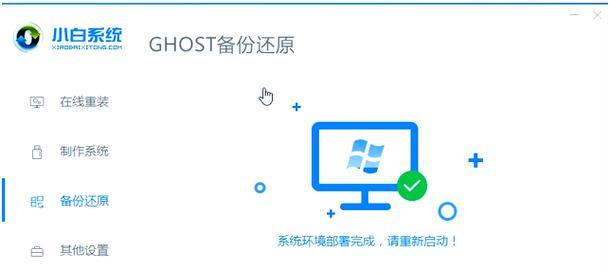:在日常使用电脑的过程中,我们可能会设置开机密码以保护个人隐私和重要数据的安全。然而,有时候我们可能忘记了密码,或者只是希望取消开机密码而不想麻烦地去系统设置里修改。这时候,我们可以利用u大师启动工具来轻松删除开机密码,为我们的电脑使用带来便利。

1.准备工作:备份重要数据
在进行任何系统设置修改之前,我们都应该非常谨慎地备份我们电脑中的重要数据。因为删除开机密码可能会涉及到一些系统设置的调整,小心起见,我们应该提前备份所有重要数据,以防万一。
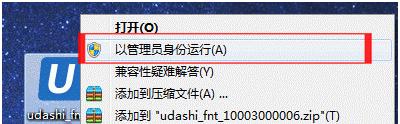
2.下载并安装u大师启动工具
我们需要下载并安装u大师启动工具。在浏览器中搜索u大师官方网站,在网站上找到合适版本的启动工具下载,并按照安装向导进行安装。
3.创建U盘启动盘
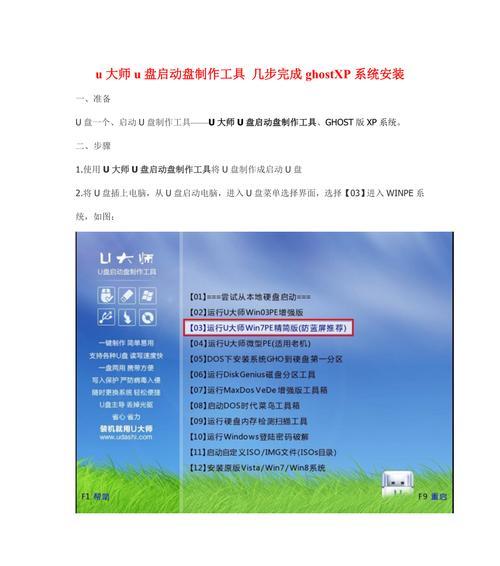
在安装完成后,我们需要使用u大师启动工具来创建一个U盘启动盘。将一个可用的U盘插入电脑,并打开u大师启动工具,选择“创建启动U盘”选项,并按照提示完成创建过程。
4.设置电脑从U盘启动
在创建U盘启动盘之后,我们需要在电脑BIOS设置中将启动顺序更改为从U盘启动。重启电脑,进入BIOS设置页面,找到“Boot”或“启动”选项,并将U盘设置为第一启动设备。
5.进入u大师启动界面
重新启动电脑后,我们将会进入u大师启动界面。在这个界面上,我们可以看到各种功能选项。选择“密码工具箱”选项,然后点击“删除密码”。
6.选择要删除的用户账户
在删除密码的选项中,我们将看到已经存在于电脑上的用户账户。选择要删除密码的用户账户,并点击“确定”按钮。
7.确认删除密码
在选择要删除密码的用户账户后,系统会提示我们确认删除操作。仔细阅读提示信息,并点击“确定”按钮进行确认。
8.删除成功
当我们确认删除密码后,u大师工具会自动开始删除操作。在几秒钟内,工具将完成密码删除操作,并给出成功的提示。
9.重启电脑并移除U盘启动盘
删除密码操作成功后,我们可以重新启动电脑。在重新启动之前,确保将U盘启动盘从电脑中移除,以免再次进入u大师启动界面。
10.检查开机密码是否已被移除
重新启动电脑后,我们可以尝试直接进入系统,而无需输入任何开机密码。这时候,我们可以确认开机密码已经成功地被移除了。
11.注意事项:设置新的密码
虽然我们已经成功地删除了开机密码,但为了保护个人隐私和重要数据的安全,我们建议在取消开机密码后,尽快设置一个新的密码,并确保密码的复杂性和安全性。
12.注意事项:定期备份重要数据
无论是否存在开机密码,我们都应该定期备份电脑中的重要数据。这样一来,即使遇到任何突发情况,我们也能保证数据的安全。
13.注意事项:妥善保管U盘启动盘
u大师启动工具是非常有用的,但我们也需要妥善保管好U盘启动盘。如果丢失或被他人非法使用,可能会导致他人对我们的电脑进行未经授权的访问。
14.注意事项:谨慎操作
在使用u大师启动工具时,我们需要特别谨慎,避免误操作导致其他问题的发生。确保在操作前仔细阅读操作指南,并理解每个步骤的含义。
15.:使用u大师启动工具删除开机密码是一种快捷简便的方法。通过几个简单的步骤,我们可以轻松地删除开机密码,提高电脑使用的便利性。然而,我们在操作时仍需谨慎,并注意保护个人隐私和重要数据的安全。
标签: #???????